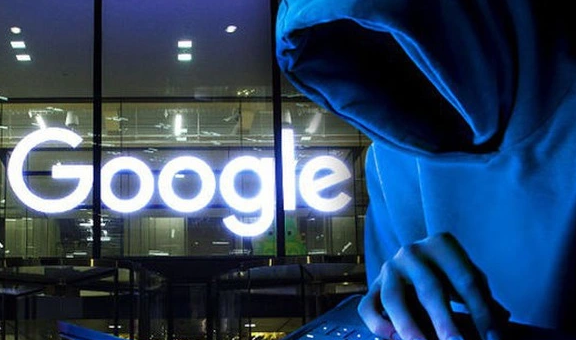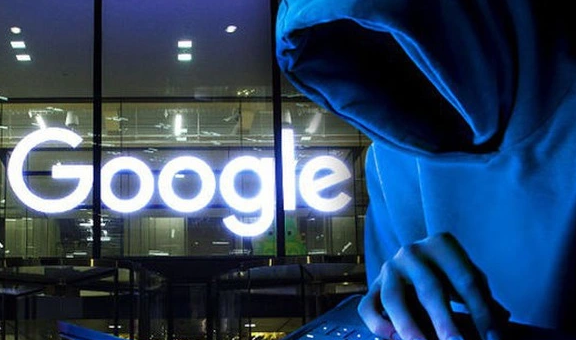
以下是关于Chrome浏览器下载异常检测及快速修复的内容:
网络连接方面
1. 检查网络稳定性:确保设备已正常连接到互联网,可尝试打开其他网页或进行网络速度测试。若网络不稳定或中断,可能导致下载异常。可尝试重启路由器或切换网络环境,如从Wi-Fi切换到移动数据网络,反之亦然。
2. 查看防火墙和杀毒软件设置:防火墙或杀毒软件可能会阻止下载任务。检查相关设置,将Chrome浏览器添加到信任列表中,或暂时关闭防火墙和杀毒软件,然后再次尝试下载。
浏览器设置方面
1. 清除缓存和下载记录:在Chrome浏览器中,点击右上角的三个点,选择“更多工具”,再点击“清除浏览数据”。在弹出的窗口中,选择清除缓存以及下载记录等选项,然后点击“清除数据”按钮。这样可以解决因缓存或旧的下载记录导致的异常问题。
2. 调整下载设置:在Chrome浏览器的设置页面中,找到“高级”选项,进入后查看下载相关的设置。例如,可检查是否设置了下载速度限制等,若有可适当调整或取消限制。
系统环境方面
1. 检查磁盘空间:确保设备有足够的磁盘空间来保存下载的文件。如果磁盘空间不足,可能导致下载失败。可删除一些不必要的文件或程序,释放磁盘空间。
2. 更新操作系统和浏览器:确保操作系统和Chrome浏览器都是最新版本。有时,系统或浏览器的更新可能会修复一些与下载功能相关的兼容性问题。